Khắc phục: Tôi không thể tắt Tìm kiếm thịnh hành trên Google

Nếu bạn không thể tắt các tìm kiếm thịnh hành trên Google Chrome, hãy thử các phương pháp như xóa bộ nhớ cache, chặn cookie và cập nhật trình duyệt.
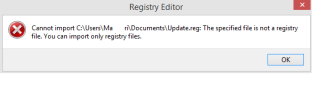
Microsoft đã trao quyền kiểm soát toàn bộ Hệ điều hành Windows trong tay của một ứng dụng được gọi là Đăng ký trong Windows 10. Đây là cơ sở dữ liệu phân cấp của tất cả các cài đặt và tùy chọn có sẵn trong hệ điều hành Windows. Nếu không có tùy chọn GUI hiển thị để thay đổi cài đặt, thì bạn có thể thay đổi cài đặt đó bằng cách thay đổi các giá trị trong Registry Editor trong Windows 10, miễn là bạn biết khóa nào cần thay đổi. Tuy nhiên, nếu Registry hiển thị lỗi nhập thì đã đến lúc sửa chữa Registry trong Windows 10.
Cũng đọc: sửa chữa máy tính và công cụ tối ưu hóa cho Windows 10
Hãy để chúng tôi bắt đầu thảo luận về các phương pháp về lỗi nhập khẩu và sửa chữa sổ đăng ký trong Windows 10
Trong khi nhập tệp trong sổ đăng ký của bạn để thực hiện một số thay đổi tùy chỉnh trên máy tính, bạn có thể gặp phải lỗi nhập trong Sổ đăng ký trên Windows 10.
Tuyên bố từ chối trách nhiệm : Trước khi bạn thực hiện một thay đổi nhỏ nhất trong Sổ đăng ký của mình, điều quan trọng là phải tạo một bản sao lưu sổ đăng ký của bạn, điều này sẽ giúp khôi phục mọi thứ về trạng thái hiện tại nếu có điều gì đó bất lợi xảy ra.
Để tạo bản sao lưu, hãy mở Registry Editor và đi tới Tệp-> Xuất và lưu tệp .reg ở vị trí mong muốn.
Cũng nên đọc: Làm thế nào để sao lưu, khôi phục và chỉnh sửa tệp bằng Registry Editor Windows 10?
1) Kiểm tra định dạng tệp
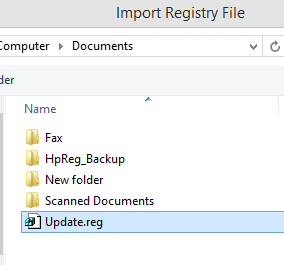
Đầu tiên và quan trọng nhất, không tải xuống các tệp đăng ký có chứa các bản cập nhật hoặc thay đổi nhỏ từ các nguồn không xác định và không an toàn. Thay đổi trong sổ đăng ký là một thay đổi ở cấp hệ thống và bạn phải hết sức thận trọng về điều này. Sau khi bạn tải xuống tệp đăng ký, hãy nhấp chuột phải vào tệp và từ menu ngữ cảnh, chọn thuộc tính để kiểm tra phần mở rộng của tệp. Tất cả các tệp đăng ký đều có .reg làm phần mở rộng và bất kỳ thứ gì khác sẽ không hoạt động và gây ra lỗi nhập cho bạn trong Sổ đăng ký trong Windows 10
Cũng đọc: Làm thế nào để sửa lỗi “Giá trị không hợp lệ cho sổ đăng ký” trên Windows 10?
2) Kiểm tra dòng trống
Bước tiếp theo để giải quyết lỗi nhập trong Sổ đăng ký trong Windows 10 là mở tệp bạn đã tải xuống trong sổ ghi chú và kiểm tra xem dòng đầu tiên có trống không. Bất kỳ tệp đăng ký nào có phần mở rộng .reg sẽ dễ dàng mở ra dưới dạng tệp văn bản trong notepad. Bạn không được thay đổi bất kỳ ký tự hoặc mã nào nhưng xóa bất kỳ dòng trống nào trước ký tự đầu tiên. Điều này sẽ giải quyết mọi lỗi nhập trong sổ đăng ký trong Windows 10 và nhập tệp bạn vừa sửa và tải xuống. Thông báo lỗi hiển thị ở đây sẽ tương tự như “Tệp được chỉ định không phải là tập lệnh đăng ký”.
Cũng nên đọc: Cách khắc phục việc đăng ký dịch vụ bị thiếu hoặc bị hỏng trong Windows 10
3) Kiểm tra quyền quản trị
Nếu bạn đang sử dụng máy tính do tổ chức của bạn quản lý, thì có thể bạn sẽ không thể thực hiện bất kỳ thay đổi nào với sự cho phép của nhóm CNTT, những người có thể cho phép bạn thực hiện các thay đổi trong Sổ đăng ký.
Tuy nhiên, nếu bạn đang sử dụng máy tính cá nhân, thì bạn phải kiểm tra xem bạn đã đăng nhập bằng tài khoản có quyền quản trị chưa. Các thay đổi trong Sổ đăng ký bao gồm nhập tệp và chỉ có thể được thực hiện bằng tài khoản quản trị.
Cũng nên đọc: Cách sửa lỗi đăng ký trong Windows 10, 8, 7
4) Kiểm tra vị trí tệp
Khi bất kỳ tệp nào được nhập vào Registry, bạn phải chú ý rằng tệp đó nằm trên cùng ổ đĩa với hệ điều hành được cài đặt, nếu không có thể xảy ra xung đột và dẫn đến lỗi trong Registry của Windows 10. Khi tệp nằm trên mạng, có rất nhiều quyền liên quan như chỉnh sửa, sao chép, dán, sửa đổi, v.v. và lỗi nhập có thể phát sinh do quyền không chính xác.
Cũng nên đọc: Cách làm sạch Windows Registry để tăng tốc PC chậm
5) Kiểm tra quyền đăng ký
Ngoài người dùng, là quản trị viên hoặc có một số quyền nhất định để thực hiện thay đổi, có một yếu tố khác cần được xem xét, đó là sổ đăng ký có quyền của riêng mình. Để kiểm tra trạng thái quyền đăng ký, hãy làm theo các bước sau:
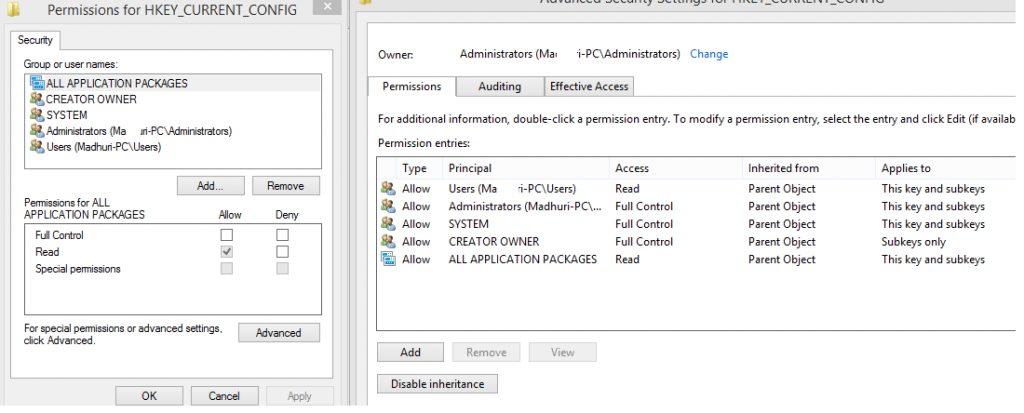
Cũng nên đọc: Các bản hack đăng ký Windows 10 tốt nhất để tối ưu hóa PC của bạn
Lời cuối cùng về các bước sửa chữa sổ đăng ký trong Windows 10 và sửa lỗi nhập.
Điều đó kết thúc danh sách những thứ có thể ngăn cản và tạo ra lỗi nhập trong Hệ thống đăng ký trong Windows 10. Không có yêu cầu sửa chữa sổ đăng ký trong Windows 10 vì vấn đề có thể được giải quyết bằng cách cấp các quyền thích hợp. Nếu bạn vẫn gặp lỗi nhập trong Registry, hãy ghi chú vào phần nhận xét với thông báo lỗi và các bước chính xác bạn đã thực hiện.
Theo dõi chúng tôi trên mạng xã hội - Facebook và YouTube . Đối với bất kỳ thắc mắc hoặc đề xuất nào, vui lòng cho chúng tôi biết trong phần bình luận bên dưới. Chúng tôi rất muốn liên hệ lại với bạn để đưa ra giải pháp. Chúng tôi đăng thường xuyên về các mẹo và thủ thuật cùng với các giải pháp cho các vấn đề phổ biến liên quan đến công nghệ. Đăng ký bản tin của chúng tôi để cập nhật thường xuyên về thế giới công nghệ.
cách đọc được đề nghị
Cũng nên đọc: Làm thế nào để Thêm, Sửa đổi & Xóa các Giá trị & Khóa Sổ đăng ký?
Cũng đọc: 3 Trình tối ưu hóa đăng ký tốt nhất cho Windows 10, 8, 7
Cũng nên đọc: Tại sao việc khắc phục sự cố đăng ký lại quan trọng?
Cũng nên đọc: Làm thế nào để chọn phần mềm dọn dẹp sổ đăng ký tốt nhất?
Nếu bạn không thể tắt các tìm kiếm thịnh hành trên Google Chrome, hãy thử các phương pháp như xóa bộ nhớ cache, chặn cookie và cập nhật trình duyệt.
Dưới đây là cách bạn có thể tận dụng tối đa Microsoft Rewards trên Windows, Xbox, Mobile, mua sắm, v.v.
Nếu bạn không thể dán dữ liệu tổ chức của mình vào một ứng dụng nhất định, hãy lưu tệp có vấn đề và thử dán lại dữ liệu của bạn.
Hướng dẫn chi tiết cách xóa nền khỏi tệp PDF bằng các công cụ trực tuyến và ngoại tuyến. Tối ưu hóa tài liệu PDF của bạn với các phương pháp đơn giản và hiệu quả.
Hướng dẫn chi tiết về cách bật tab dọc trong Microsoft Edge, giúp bạn duyệt web nhanh hơn và hiệu quả hơn.
Bing không chỉ đơn thuần là lựa chọn thay thế Google, mà còn có nhiều tính năng độc đáo. Dưới đây là 8 mẹo hữu ích để tìm kiếm hiệu quả hơn trên Bing.
Khám phá cách đồng bộ hóa cài đặt Windows 10 của bạn trên tất cả các thiết bị với tài khoản Microsoft để tối ưu hóa trải nghiệm người dùng.
Đang sử dụng máy chủ của công ty từ nhiều địa điểm mà bạn quan tâm trong thời gian này. Tìm hiểu cách truy cập máy chủ của công ty từ các vị trí khác nhau một cách an toàn trong bài viết này.
Blog này sẽ giúp người dùng tải xuống, cài đặt và cập nhật driver Logitech G510 để đảm bảo có thể sử dụng đầy đủ các tính năng của Bàn phím Logitech này.
Bạn có vô tình nhấp vào nút tin cậy trong cửa sổ bật lên sau khi kết nối iPhone với máy tính không? Bạn có muốn không tin tưởng vào máy tính đó không? Sau đó, chỉ cần xem qua bài viết để tìm hiểu cách không tin cậy các máy tính mà trước đây bạn đã kết nối với iPhone của mình.







